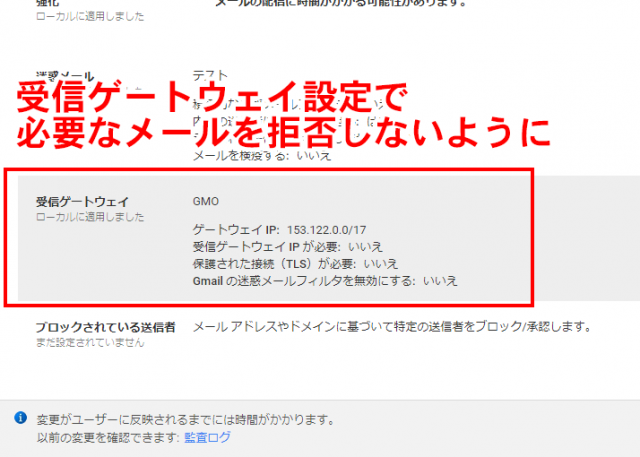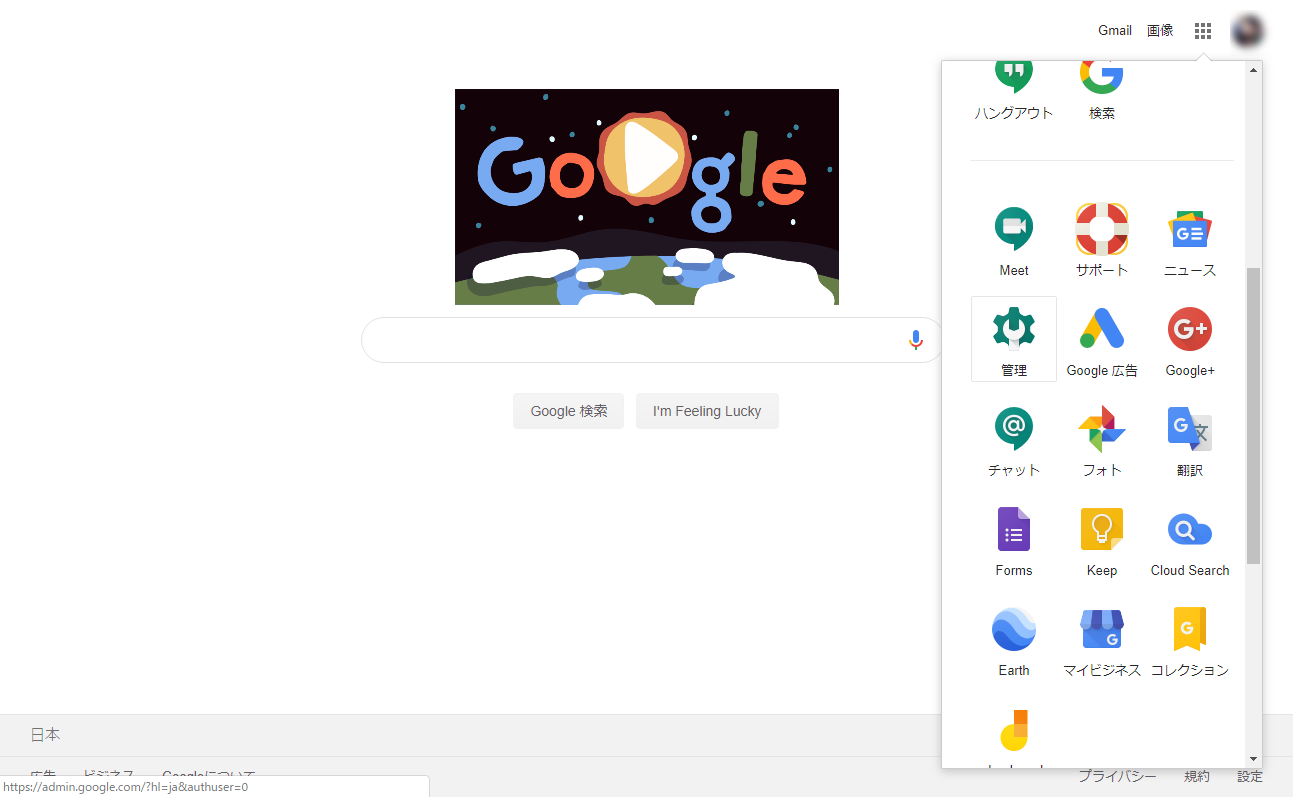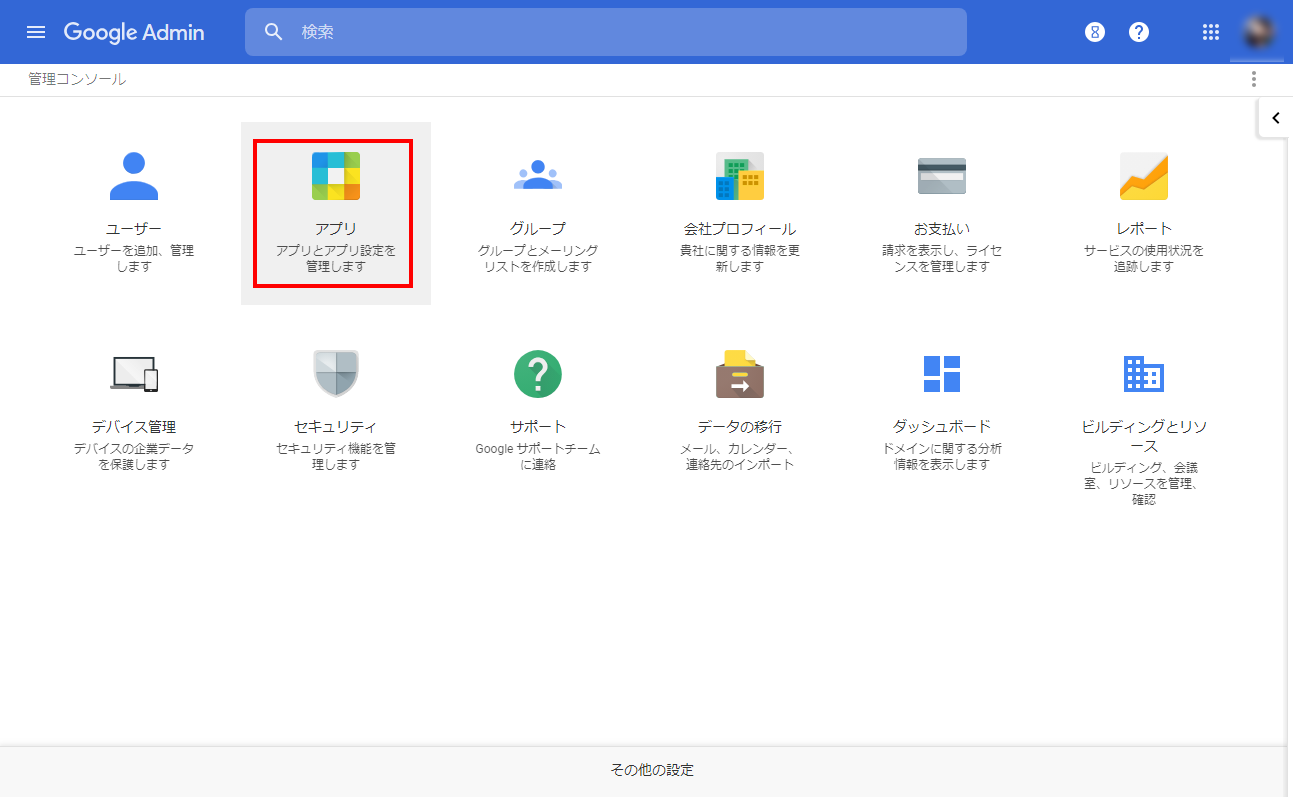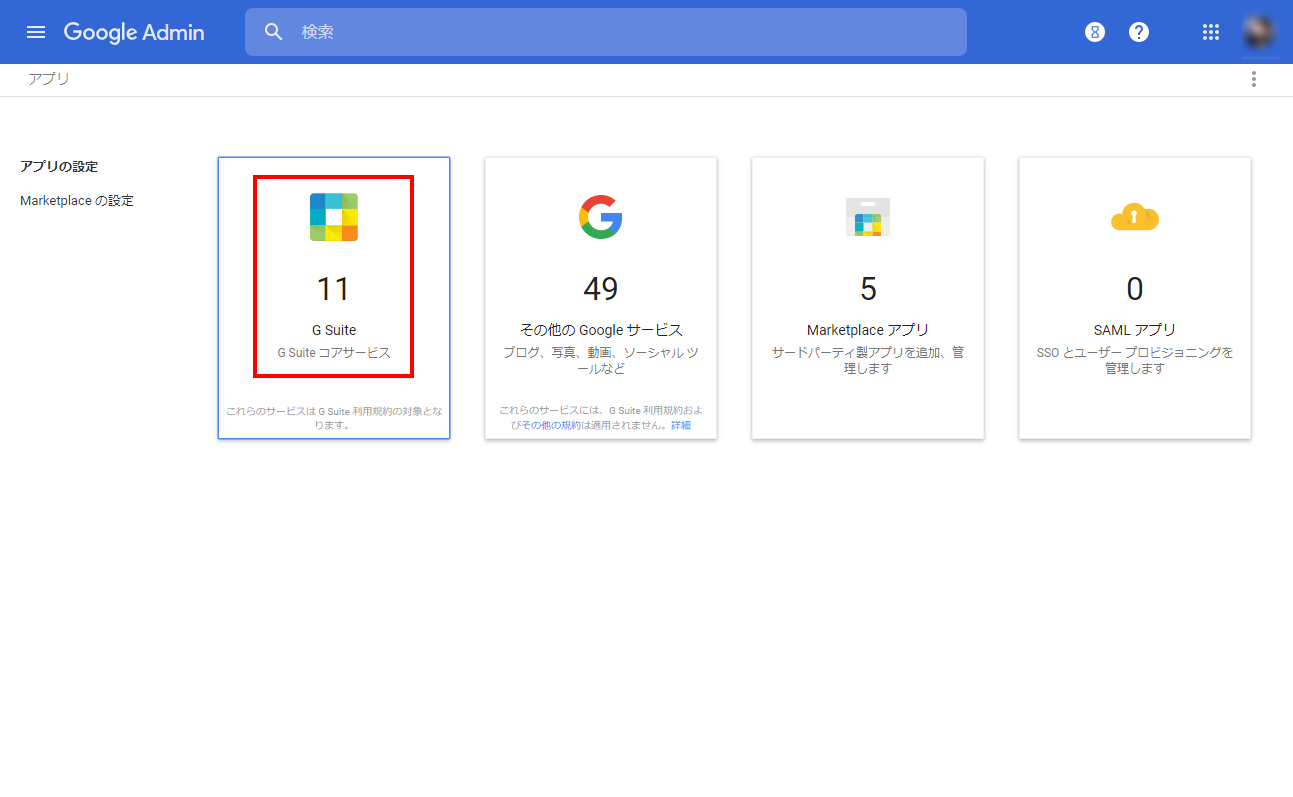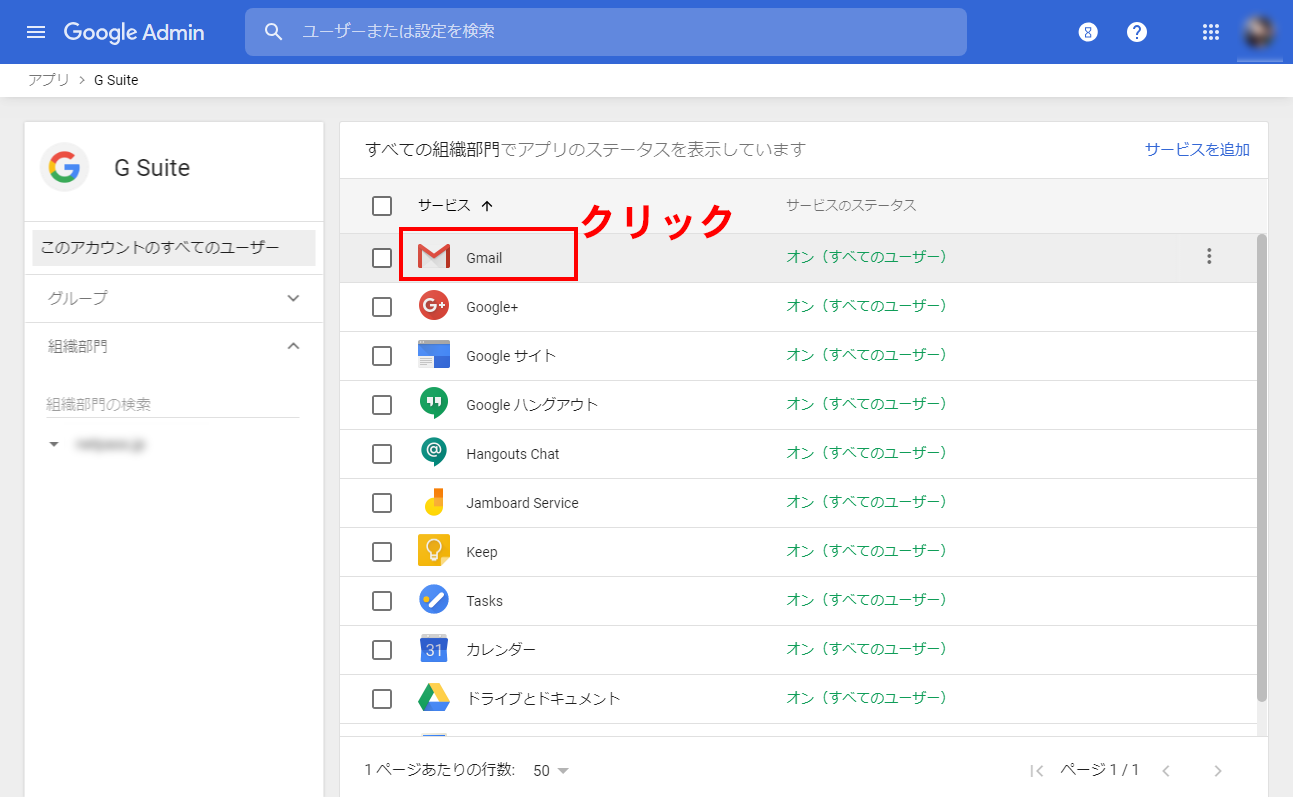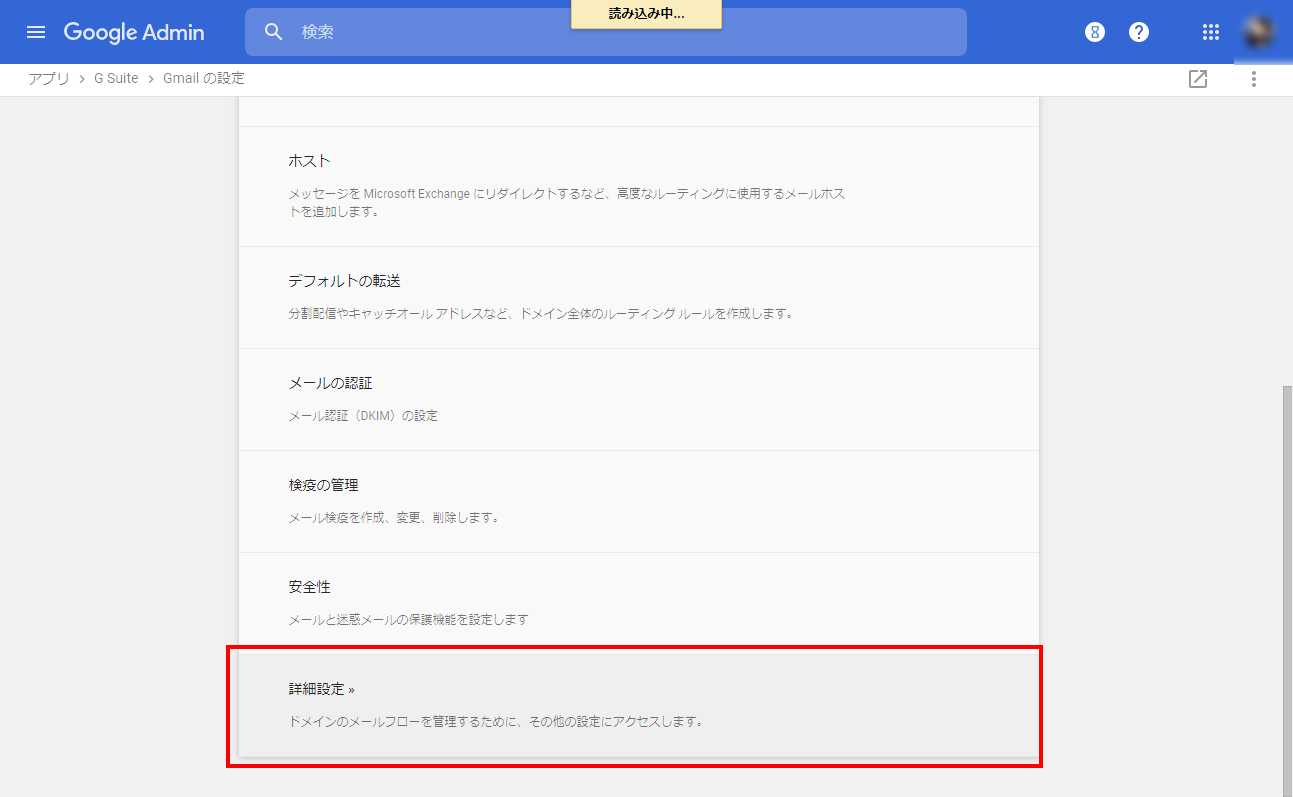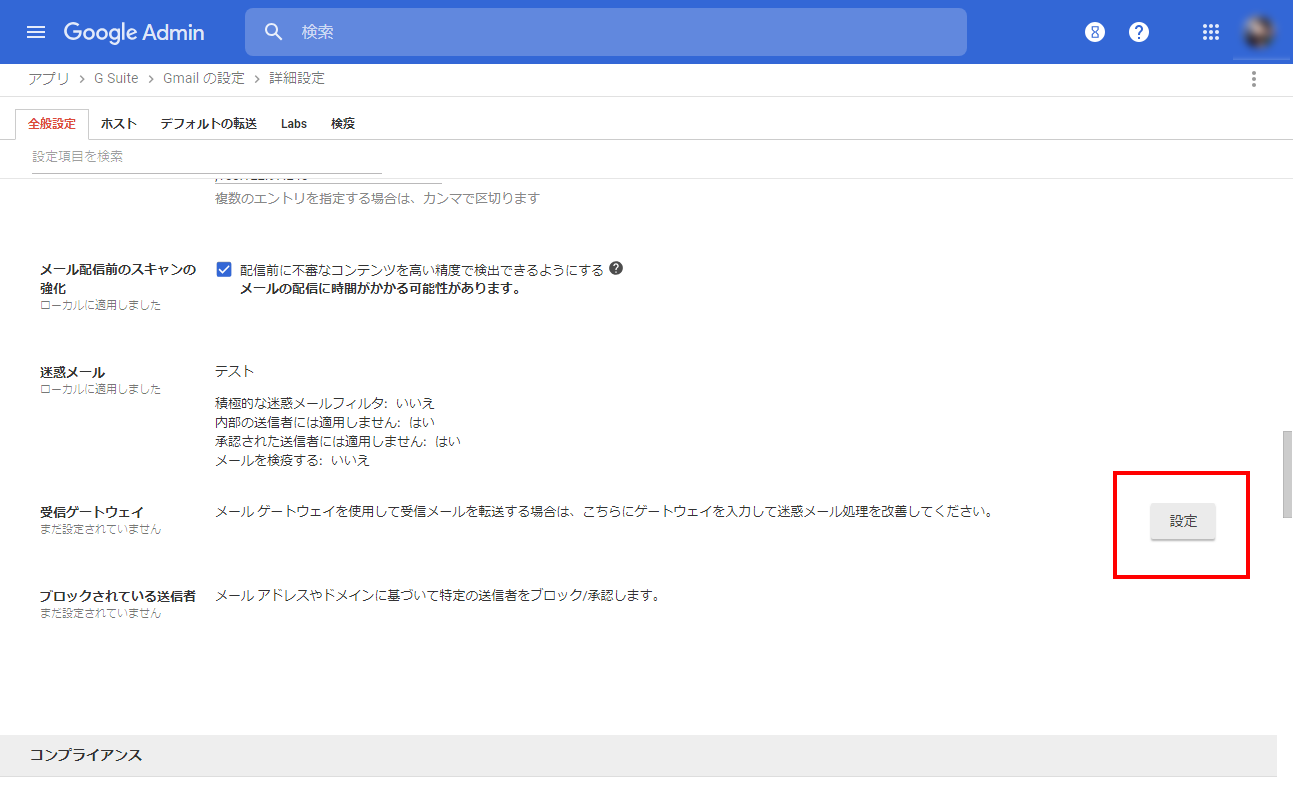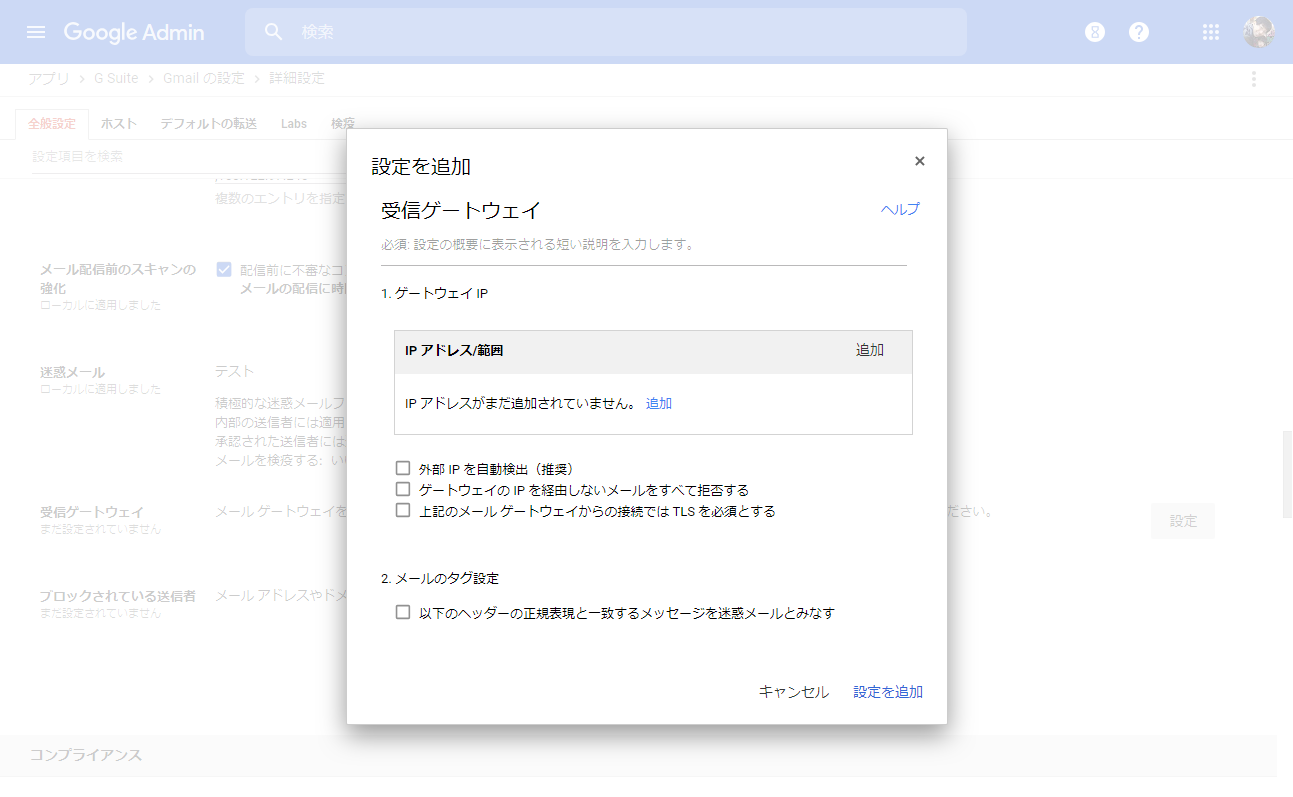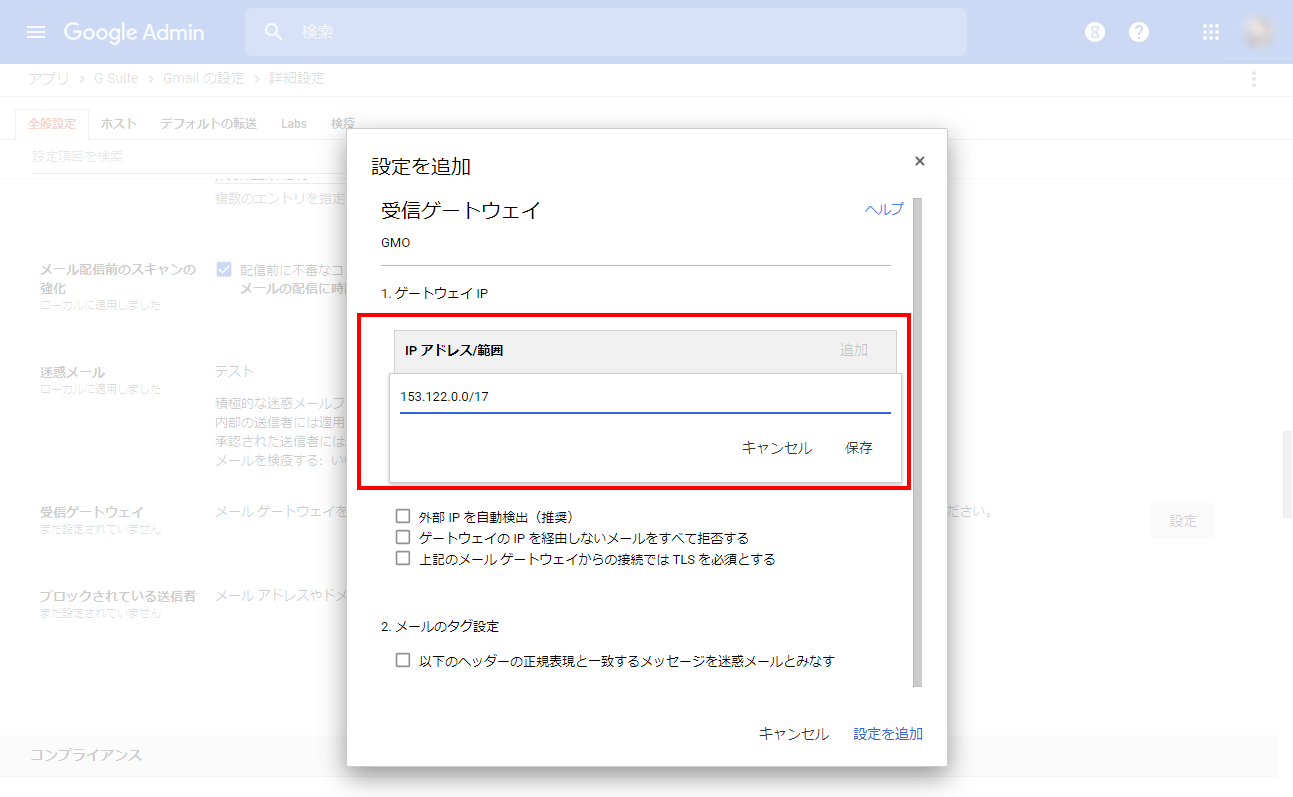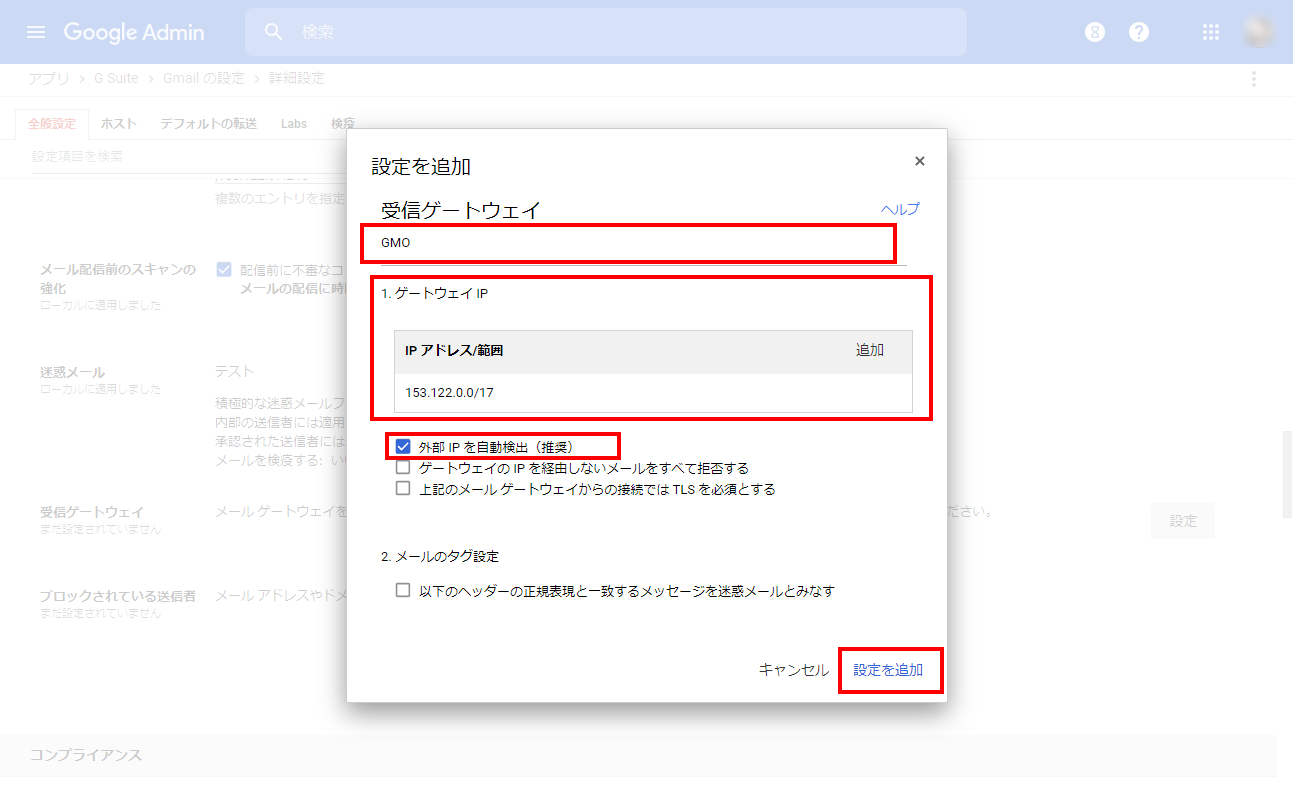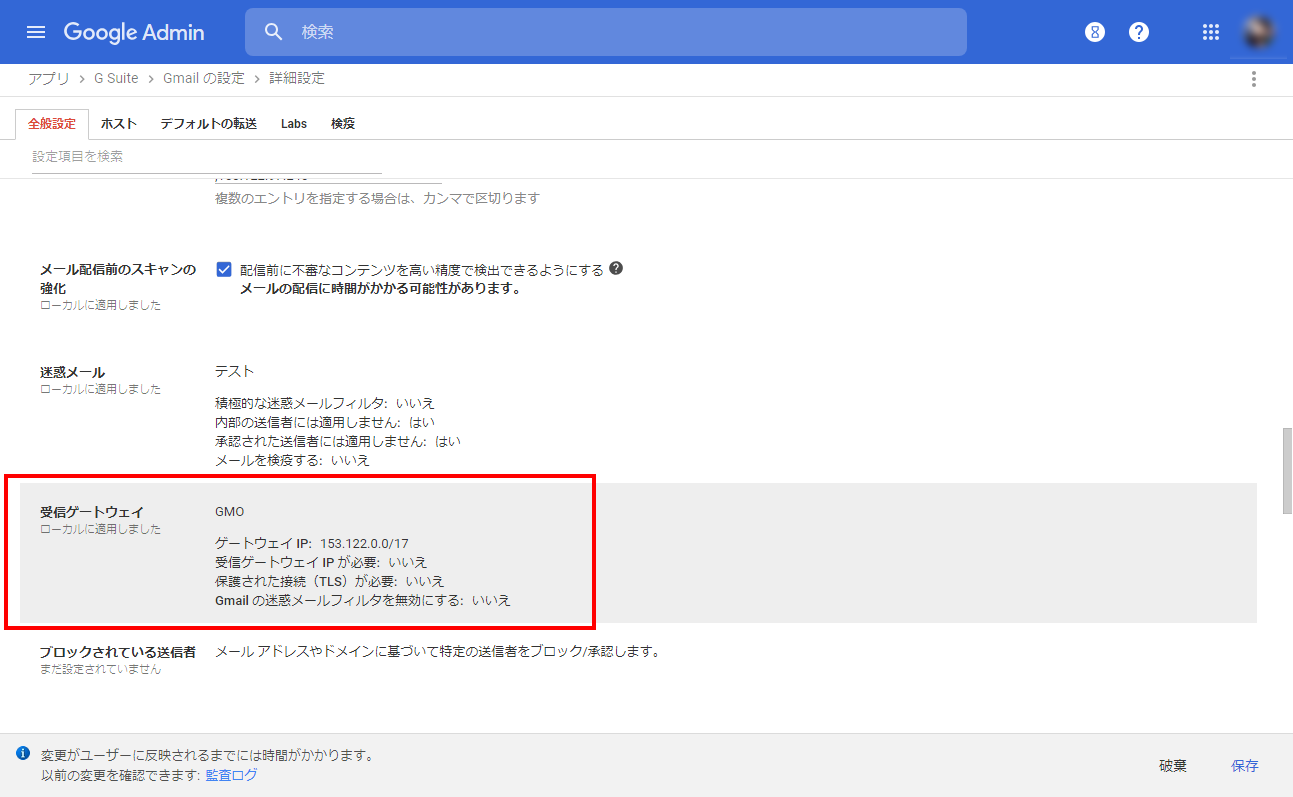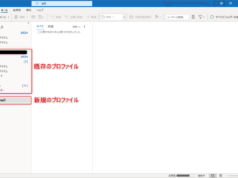GMOのサーバーからのメールがGmailに届かない
2019年4月16日くらいから「発信元がGMOのサーバーからのメールがGmail宛に届かない」という障害が出ているようです。
事象としては、GMOが管理するIPアドレスのどこかから不正なメールが大量送信されて、Spamhausと呼ばれるインターネット上で不正メール情報を共有するデータベースに「IPアドレス153.122.*.*のメールは不正なメールかも知れないので受信しないように」といった内容でデータが公開されました。
そのデータベースを基準にして迷惑メール処理を行う受信サーバーにおいてGMOのIPアドレスからのメールを拒否する挙動が見られました。
この影響で、Gmailでも「GMOが管理するIPアドレスからのメールは信頼性が低そうなので拒否する」という内容(推測です、Googleでどのように判定しているかはわかりません)でフィルタリングされてしまい、Gmail(無料版、G Suite版)でGMO系のサーバーからのメールが受信拒否になっているようです。
今回はG Suiteの管理コンソールからGMOが管理するIPアドレスに対して受信制限を設定により回避して、GMOサーバーからのメールを受信できるように設定してみます。
*設定例ではGMOが管理するほぼすべてのIPアドレスに対して自動拒否設定を解除します。このIPアドレス範囲から不正なメールが送られた場合、Gmailのセキュリティフィルタが無効になります。なりすましメールなども受信してしまうかも知れません。この点を理解できる方のみ設定を行ってください。また、必要なIPアドレスの範囲を調べて設定することをおすすめします。
*無料版のGmailでは管理コンソールがないため、これらの設定は行なえません。G Suiteの契約者の方を対象にした内容です。
*GMO系のサーバーは不正利用された被害者です。現在、対策を行っているようです。
(2019年4月23日現在の障害情報 https://support.gmocloud.com/info/detail.php?no=1555381443 )
今回の例のほか、信頼する相手からのメールを自動で拒否してしまうときなどはこれらの設定で改善する場合があります。正しい設定を行って安全なレベルを見極めた運用をしましょう。
参考:受信ゲートウェイの設定(Google)https://support.google.com/a/answer/60730?hl=ja